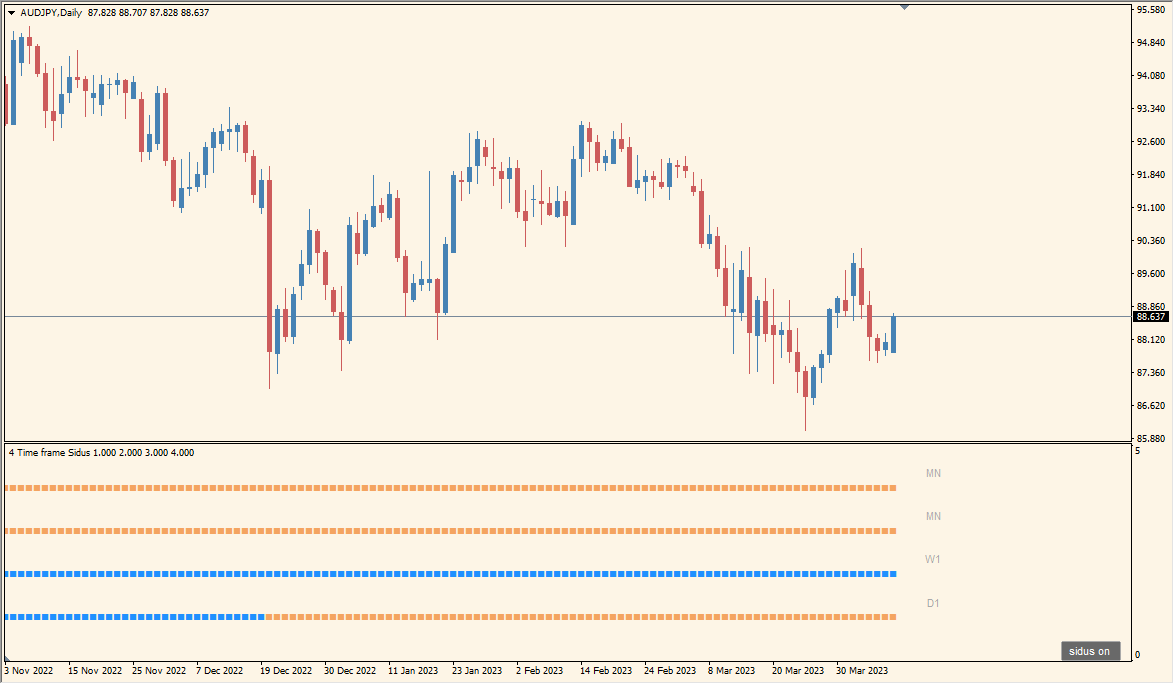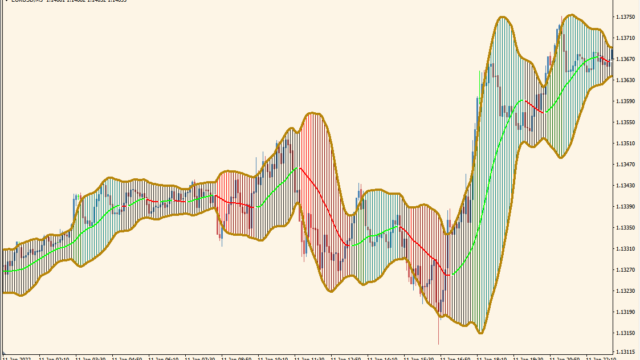サインなし 相場環境認識系
ファイル形式 .mq4
指数平滑移動平均線(EMA)を2本使ってトレンドを測るSidusインジケーターをサブチャートに適用させたインジケーターです。
4つの時間軸でラインが表示され、青(上昇)と肌色(下降)で色分けされます。
4 time frame – Sidus 1.01 btインジケーターの利用方法
 こちらは週足と日足のsidusはずっと上昇トレンドで、4時間と1時間は最近まで下降トレンドだったことを表しています。
こちらは週足と日足のsidusはずっと上昇トレンドで、4時間と1時間は最近まで下降トレンドだったことを表しています。
 日足のSidusを表示させてみると、サブチャートの日足ラインとトレンドが一致します
日足のSidusを表示させてみると、サブチャートの日足ラインとトレンドが一致します
こちらのロジックに使われているSidusは、13日と34日のEMAを使ってトレンドを測っているのでダマシは比較的少ないインジケーターです。
そのSidusの方向を4 time frame – Sidus 1.01 btはマルチタイムで一括表示してくれます。
サブチャートに表示する時間は、一番下のラインが現在表示している時間足で、下から順番に1つずつ上位足が表示される並びになり、すべてのライン方向が一致したときは強いトレンドと判断できます。

MT4のパラメータ設定
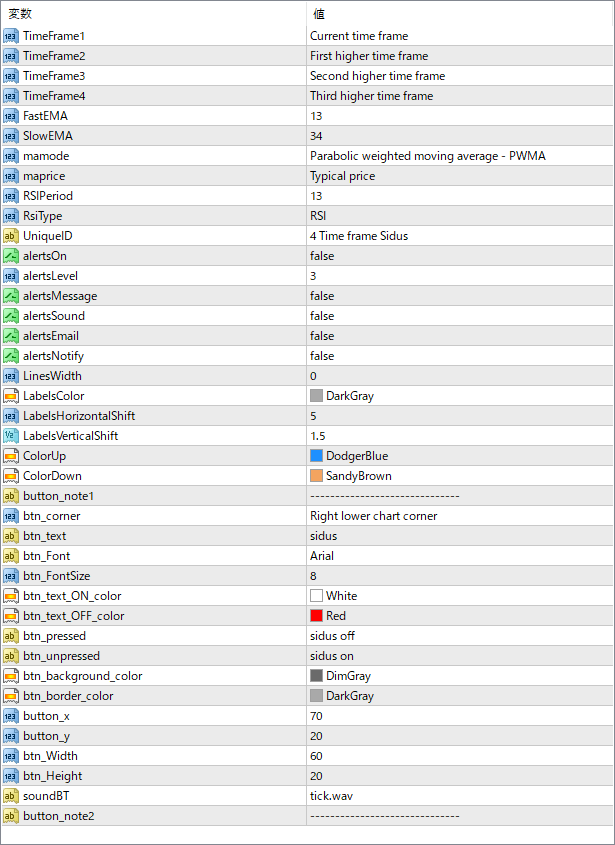
SidusはEMAを使うのが基本ですが、こちらの初期設定ではPWMAという、少しだけEMAよりも反応が遅いロジックを使っていますので、Sidusと一致させたい場合は『mamode』でexponential moving averageを選択して下さい。

インジケーターをMT4にインストールする方法
①インジケーターをダウンロードするとzipファイルでPCに保存されますので、そのフォルダを右クリックしてファイルを『展開』しておきます。
②フォルダの中に『mq4ファイル』または『ex4ファイル』がはいっていることを確認します。
③MT4を開いて、画面上部の『ファイル』→『データフォルダを開く』→『MQL4』→『Indicators』フォルダに②のファイルをいれます。(この時必ずフォルダからファイルをだして、ファイル単体でいれてください。)
④MT4を再起動すればMT4のナビゲータウィンドウに追加したインジケーターが表示されているので、チャートに適用すれば完了です。